Darum geht's hier:
Trello-PowerUps können auch mobil verwendet werden
Bisher war es ein wenig frustrierend, in den Mobil-Apps von Trello zu arbeiten.
Also Kärtchen anlegen, verschieben, löschen, etc. hat natürlich funktioniert. Wenn du allerdings in deinen Boards PowerUps aktiviert hast, konntest du davon in den Apps nichts entdecken.
Am iPad habe ich mir damit geholfen (und tue es teilweise immer noch), dass ich meine Boards nicht in der App, sondern einfach so wie am PC im Browser geöffnet habe. Damit war noch nicht alles gut, aber immerhin etwas mehr.
Nun scheint Trello mit Hochdruck daran zu arbeiten, die wichtigsten (oder meistverwendeten?) PowerUps auch in die Apps zu bringen!
Die ersten stehen für dich bereit: der Kalender, Custom Fields und das Abstimmen (was ich ehrlich gesagt noch nie verwendet habe).
Und so sieht das aus:

Fälligkeitsdatum als eingehalten markieren
Hat es dich auch schon genervt, dass du in deiner Erledigt-Liste oder am Redaktionsplan jede Menge rot gefärbter DueDates gesehen hast? Das hat irgendwie keinen schlanken Fuß gemacht.
Ich habe im Laufe der Jahre gelernt, das zu ignorieren, wenn das Kärtchen gleichzeitig das Label „ERLEDIGT“ hatte.
Eine weitere Möglichkeit war, das Fälligkeitsdatum zu entfernen, sobald das Kärtchen auf der Erledigt-Liste landet – aber das ist nicht immer wirklich sinnvoll (z.B. im Redaktionsplan, da möchte ich ja wissen, wann ich was veröffentlicht habe).
So, wie das nun gelöst wurde, ist das wesentlich motivierender und hübscher, wie ich meine!

Sobald du ein Fälligkeitsdatum erfasst hast, erscheint daneben eine Checkbox. Sobald du die Aufgabe erledigt hast und das Häkchen in dieser Checkbox gesetzt hast, verwandelt sich das rot oder gelb des DueDates in grün!
Kärtchen löschen
Mit dem „schnell löschen“ haben sie‘s bei Trello nicht wirklich.
Ich verstehe das allerdings gut, da ich immer wieder die Frage gestellt bekomme: „Ich habe irrtümlich ein sehr wichtiges Kärtchen gelöscht – wie kann ich das wiederherstellen?“
Leider gar nicht. Weg ist weg.
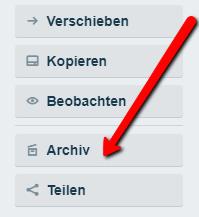
Trello Kärtchen löschen
Daher geht Trello auch eher den Weg, die Kärtchen, Listen und Boards zu archivieren und nicht zu löschen.
Das zeigt sich auch darin, dass du nun im Kärtchen zuerst auf „Archiv“ klicken musst, dann wird dir durch die gelb-weiße Straffierung oben angezeigt, dass das Kärtchen archiviert ist. Und dann musst du noch 2 x auf „Löschen“ klicken, bis es endgültig gelöscht ist.
Weil mich das auch ein wenig nervt, habe ich mir eine Löschen-Routine überlegt, die ich ganz genau im frisch überarbeiteten Trello-Kurs beschreibe.
Danke fürs Zuhören!
Wenn dir diese Episode gefallen hat, freue ich mich über ein paar Zeilen und Sternchen auf iTunes von dir!
Eine Verbindung zwischen Trello-Kärtchen herstellen
Diese Neuigkeit treibt mir fast die Tränen der Begeisterung in die Augen!
Ab sofort kannst du vice-versa-Verbindungen zwischen Kärtchen oder Kärtchen und Board herstellen!
Bisher konnte man zwar den Link zu einem anderen Kärtchen abspeichern (wie jeden anderen Link natürlich auch), aber das war auf der einen Seite ein bisserl mühsam – und vor allem nur einseitig!
Sprich, wenn du im verlinkten Kärtchen warst, hattest du dort keinen Verweis retour.
Und so geht‘s ab sofort:
Trello-Boards händisch synchronisieren
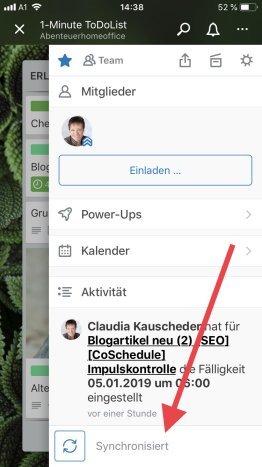 Seit längerem kannst du auch offline mit Trello arbeiten.
Seit längerem kannst du auch offline mit Trello arbeiten.
Sobald du danach wieder ein Netz hast und das Board aufrufst, sollte automatisch synchronisiert werden. Leider hat das nicht zu 100% geklappt und immer wieder bekomme ich Mails von verzweifelten Trello-Anwendern, die somit verschiedene Versionen ihrer Boards haben.
Als Gegenstrategie war es oft nur möglich durch das Abschalten und wieder Einschalten des mobilen Gerätes alles wieder auf gleich zu bekommen.
Endlich gibt es nun (im selben Menü wie die PowerUps) in den mobilen Apps eine Schaltfläche, um die Synchronisierung händisch anzustupsen.Selbst schon einige Male probiert – funktioniert!
Kärtchen und Listen anlegen, wo immer du möchtest
Dass mich jemand einmal durch einen Doppelklick so glücklich machen könnte, hätte ich mir auch nie erträumt ;-).
Stell‘ dir ein umfangreiches Board mit vielen und langen Listen vor (hast du wahrscheinlich selbst).
Willst du hier ein neues Kärtchen anlegen, musstest du bisher entweder bis nach gaaaaanz unten scrollen oder über das Listen-Menü gehen.
Möchtest du eine neue Liste hinzufügen, musstest du bisher gaaaaanz nach rechts scrollen, dort die Liste anlegen und sie danach auf ihren gewünschten Platz verschieben.
Ab sofort reicht dafür ein Doppelklick, schau‘ hier:

Trello bekommt seinen eigenen Butler!
Die beste Neuigkeit habe ich mir aber für den Schluss aufgehoben: Trello hat Trello-Butler übernommen!
Mit dem Butler gibt es nun die direkt in Trello integrierte Möglichkeit, Automationen aufzubauen. Bisher funktionierte das nur im Zusammenspiel eben mit dem Butler, IFTTT oder Zapier.
Inzwischen gibt es hier von mir auch schon einen sehr ausführlichen Artikel zum integrierten Trello-Butler.
P.S: Und nicht vergessen: Bleib neugierig!


Liebe Claudia,
das ist ein toller Artikel.
Durch Dich inspiriert, arbeite ich viel mit Trello. Die Funktionen hatte ich noch gar nicht gesehen.
Danke!
Vielen Dank, Annette! Ja, manchmal muss man echt drüber stolpern. Ich verfolge zwar den Trello-Blog, aber dort werden auch nicht alle Kleinigkeiten besprochen …
Weiter viel Spaß mit Trello!
Liebe Grüße,
Claudia
Liebe Claudia,
in dem Screenshot unter Punkt 2 ist ein „Parent“ und „Attach Parent“ zu sehen. Ich vermute, das ist ein Power-Up. Kannst Du mir sagen, welches?
Danke!
Hallo, Wolfgang!
Ui, du hast einen guten Blick ;-) Ja, das ist das PowerUp Hello Epics (kostenpflichtig). Das zeige ich im Kurs natürlich auch …
Liebe Grüße,
Claudia
Ich hab’s mittlerweile selber auch raus gefunden, trotzdem danke für die Rückmeldung. Mir fiel es auf, weil ich mir irgendwann mal gewünscht hatte, dass ich Abhängigkeiten in Karten rein bringen kann. Das hatte ich dann nicht mehr weiter verfolgt, weil ich die Anforderung nicht mehr hatte.
Gelernt habe ich die letzten Tage, dass sich bei den PowerUps so richtig was getan hat im Vergleich zu vor so vier, fünf Jahren, als ich das letzte Mal nachschaute :)
Ja, absolut, Wolfgang! Nicht nur in der Anzahl der PowerUps, sondern auch in der Ausgereiftheit. Hier und da würde ich mir noch etwas wünschen, aber das kann ja auch noch werden ;-)
Liebe Grüße,
Claudia
Danke für diesen tollen Artiekl!!!
Da sind ja wirklich wieder geniale Neuerungen dabei!!!
Für mich am wertvollsten war Punkt 6 mit dem Doppelklick! Endlich! Endlich! Interessant finde ich die Möglichkeit der Trello Kärtchen Verbindung, auch wenn ich keine Idee habe, WARUM man das brauchen könnte, aber es gefällt mir :-)
Das freut mich, Riccarda! Verbinden kannst du verwenden, wenn du statt Checkboxen lieber einzelne Kärtchen pro Aufgabe verwenden möchtest – und die nicht lose herumfliegen sollen.
Liebe Grüße,
Claudia